So fügen Sie ein Kamera-Widget auf dem Samsung Galaxy hinzu

Mit dem One UI 6-Update können Benutzer Kamera-Widgets auf Samsung Galaxy-Telefonen hinzufügen, um sie nach Wunsch anzupassen.
Einige Netzwerke erfordern die Verwendung von Proxy-Servern, damit Sie auf das Internet zugreifen können. Dies ist bei vielen drahtlosen Netzwerken von Schulen und Unternehmen der Fall, daher ist es wichtig zu wissen, wie Sie die Verwendung eines Proxys auf Ihren Geräten einstellen. Wenn Sie ein iPhone oder iPad haben, ist es glücklicherweise einfach, die Verwendung eines Proxy-Servers darauf zu konfigurieren. Um zu sehen, wie es Schritt für Schritt gemacht wird, lesen Sie diese Anleitung:
Inhalt
HINWEIS: Zum Schreiben dieses Tutorials haben wir ein iPhone SE mit iOS 12.1.2 verwendet. Wenn Sie mehr über Proxyserver und ihre Aufgaben wissen möchten, lesen Sie dieses Tutorial: Was ist ein Proxyserver und warum sollten Sie einen verwenden?
So stellen Sie die Verwendung eines Proxy-Servers für Wi-Fi auf iPhone und iPad ein
Als erstes müssen Sie die Einstellungen auf Ihrem iPhone oder iPad öffnen.

Die Einstellungen-App auf einem iPhone
Tippen Sie auf dem Einstellungsbildschirm auf WLAN .

Der Wi-Fi-Eintrag aus der App „Einstellungen“ des iPhones
Suchen Sie auf dem Wi-Fi- Bildschirm das drahtlose Netzwerk, mit dem Sie verbunden sind, und tippen Sie darauf.

Das drahtlose Netzwerk, mit dem ein iPhone verbunden ist
Ihr iPhone oder iPad zeigt Ihnen alle Einstellungen an, die für die Konfiguration dieses drahtlosen Netzwerks verfügbar sind.
Scrollen Sie bis zum Ende nach unten und tippen Sie dann auf den Eintrag Proxy konfigurieren . Standardmäßig sollte es sagen, dass es Off ist .

Proxy-Einstellungen in iOS konfigurieren
Jetzt befinden Sie sich auf dem Bildschirm Proxy konfigurieren . Darauf gibt es drei Optionen: Aus, Manuell und Automatisch . Aus bedeutet natürlich, dass kein Proxy für Ihr drahtloses Netzwerk verwendet wird. Mal sehen, was Sie mit den manuellen und automatischen Optionen tun können.

Die verfügbaren Optionen für „Proxy konfigurieren“ auf Ihrem iPhone
Wenn Sie die Verbindungsdetails zum Proxyserver kennen, tippen Sie auf die Option Manuell . Auf diese Weise können Sie die Server-, Port- und Authentifizierungsdetails für den Proxy-Server manuell eingeben .

Der Schalter für die manuellen Proxy-Server-Einstellungen in iOS
Sie müssen die IP-Adresse des Proxy-Servers in das Feld Server eingeben. Geben Sie dann den für den Proxy-Server verwendeten Port ein. Wenn der Proxy-Server keine Authentifizierung erfordert, sind dies alle Informationen, die Sie angeben müssen, sodass Sie einfach Ihre neuen Einstellungen speichern und das Internet nutzen können.
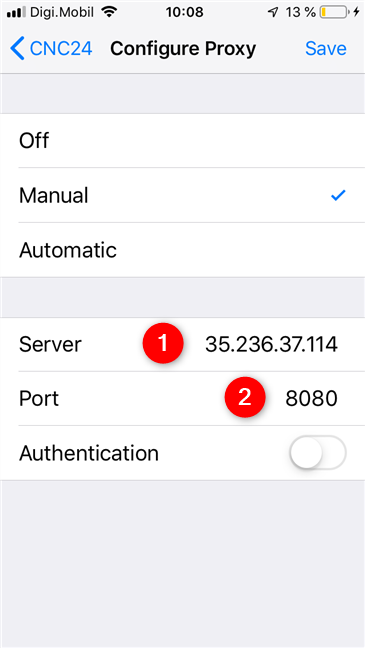
Die Proxy-Server- und Port-Einstellungen in iOS
Wenn der Proxy-Server, zu dem Sie eine Verbindung herstellen, einen Benutzernamen und ein Kennwort erfordert , aktivieren Sie den Schalter Authentifizierung und geben Sie die Anmeldeinformationen für den Proxy-Server ein. Erst nachdem Sie sie eingegeben haben, können Sie das Internet auf Ihrem iPhone oder iPad speichern und nutzen.
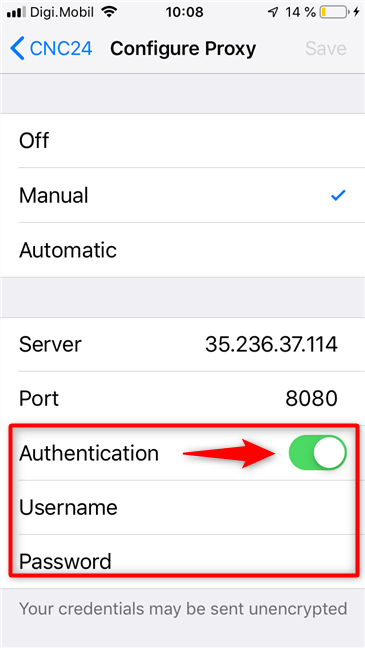
Die Authentifizierungseinstellungen für den Proxyserver in iOS
Etwas früher haben wir gesehen, dass es eine andere Möglichkeit gibt, die Verwendung eines Proxy-Servers auf einem iPhone oder iPad zu konfigurieren. Das hieß Automatisch . Dies ist eine Einstellung, die es Ihrem iPhone oder iPad ermöglicht, die Proxy-Server-Konfiguration automatisch vom Router abzurufen, der das drahtlose Netzwerk sendet.
Solche Wi-Fi-Netzwerke finden Sie normalerweise in Schulen, und in diesem Fall müssen Sie nur die Option Automatisch aktivieren. Es ist nicht erforderlich, die IP-Adresse oder den Port eines Proxy-Servers einzugeben. Sie können jedoch eine URL zu einem Autokonfigurationsskript eingeben, das Ihr iPhone oder iPad mit den Details des Proxyservers versorgt. Das Skript ist nichts weiter als eine kleine Datei. Die URL-Adresse erhalten Sie von Ihrem Netzwerkadministrator.

Die automatische Einstellung für die Verwendung eines Proxy-Servers in iOS
Unabhängig von der Methode, die Sie zum Konfigurieren des Proxy-Servers verwenden, dürfen Sie nach Abschluss nicht vergessen, auf die Schaltfläche Speichern in der oberen rechten Ecke des Bildschirms zu tippen. Andernfalls gehen alle Ihre Einstellungen verloren. Nachdem Sie sie gespeichert haben, können Sie das Internet auf Ihrem iPhone oder iPad nutzen.
Müssen Sie Proxy-Server auf Ihren iPhones und iPads verwenden?
Wie Sie gesehen haben, ist die Konfiguration der Verwendung von Proxy-Servern auf iPhones und iPads einfach. Es ist nichts Kompliziertes daran, und jeder kann es tun. Wir sind neugierig, ob Sie auf Ihren Geräten Proxy-Server verwenden müssen. Liegt es daran, dass Sie ein Student sind und Ihre Schule dies erfordert? Ist es, weil Ihr Firmennetzwerk es will? Wenn Sie Fragen haben oder Hilfe benötigen, zögern Sie nicht, uns dies im Kommentarbereich unten mitzuteilen.
Mit dem One UI 6-Update können Benutzer Kamera-Widgets auf Samsung Galaxy-Telefonen hinzufügen, um sie nach Wunsch anzupassen.
Im folgenden Artikel stellen wir die grundlegenden Schritte zur Wiederherstellung gelöschter Daten in Windows 7 mit dem Support-Tool Recuva Portable vor. Mit Recuva Portable können Sie Ihre Daten auf einem beliebigen USB-Stick speichern und jederzeit verwenden. Das Tool ist kompakt, einfach zu bedienen und bietet folgende Funktionen:
So finden Sie Ihre fehlenden Samsung Galaxy-Geräte mit SmartThings Find. Sehen Sie, wo Sie Ihr Smartphone, Tablet oder Ihre Smartwatch verlegt haben.
So erstellen Sie einen Link zu einer Datei, einem Ordner oder einer Bibliothek auf Ihrem Windows-Computer und senden ihn an andere. So kopieren Sie einen Dateipfad als Link.
Erfahren Sie, wie Sie sich mit versteckten Wi-Fi-Netzwerken in Windows 11 verbinden können. Tipps zu Schnelleinstellungen, Einstellungen-App und Systemsteuerung.
Erfahren Sie, wie Sie die Touchpad-Empfindlichkeit ändern, das Touchpad aktivieren oder deaktivieren, seine Gesten oder Präzision konfigurieren.
Erfahren Sie, wie Sie Anwendungen als Administrator in Windows 11 ausführen können, um alle Funktionen optimal zu nutzen. Nutzen Sie CMD, PowerShell oder Windows Terminal, um Programme mit Administratorrechten zu starten.
Alle Apps und Windows-Tools, mit denen Sie schnell herausfinden können, wie viele Kerne Ihr Prozessor hat und wie viele logische Prozessoren oder Threads er zu bieten hat. Finden Sie diese Informationen mit CMD oder PowerShell.
Wie installiere ich Schriftarten in Windows 10 und Windows 11? Hier erfahren Sie, wo der Schriftartenordner in Windows zu finden ist und wie man Schriftarten für alle Benutzer anzeigt und installiert.
Entdecken Sie alle Möglichkeiten, wie Sie den Benutzer in Windows 11 wechseln können: vom Anmeldebildschirm, über Tastaturkombinationen bis hin zu den Eingabeaufforderungen.
Drag & Drop funktioniert nicht mehr in Windows 10 oder Windows 11? Hier erfahren Sie, wie Sie dieses Problem in nur wenigen Sekunden beheben können.
Erfahren Sie, wie Sie die Get Help-App in Windows 10 effektiv nutzen, um Unterstützung bei Microsoft-Produkten zu erhalten. Kontaktieren Sie den Supportdienst schnell und einfach.
Erfahren Sie, wie Sie Dateien und Ordner auf Ihrem Mac schnell und effizient ausschneiden, kopieren und einfügen können, um Ihre Produktivität zu steigern.
Erfahren Sie, wie Sie den mathematischen Eingabebereich verwenden, um mathematische Formeln in Dokumente und Präsentationen einzufügen. Die Anleitung funktioniert unter Windows 7, Windows 10 und Windows 8.1.
So aktivieren oder deaktivieren Sie Ortungsdienste in Windows 11. Nutzen Sie die Vorteile einer personalisierten Erfahrung.
Wenn Sie Galaxy AI auf Ihrem Samsung-Telefon nicht mehr benötigen, können Sie es ganz einfach deaktivieren. Nachfolgend finden Sie Anweisungen zum Deaktivieren von Galaxy AI auf Ihrem Samsung-Telefon.
Wenn Sie KI-Charaktere auf Instagram nicht benötigen, können Sie diese auch schnell löschen. So löschen Sie KI-Charaktere auf Instagram.
Benutzer können den ChatGPT-Speicher jederzeit deaktivieren, sowohl auf Mobilgeräten als auch auf Computern. Nachfolgend finden Sie Anweisungen zum Deaktivieren des ChatGPT-Speichers.
Standardmäßig sucht Windows Update automatisch nach Updates. Sie können auch sehen, wann das letzte Update erfolgte. Hier finden Sie eine Anleitung zum letzten Windows-Update.
Das Löschen der eSIM auf dem iPhone ist grundsätzlich einfach. Nachfolgend finden Sie Anweisungen zum Löschen der eSIM auf dem iPhone.
Zusätzlich zum Speichern von Live Photos als Videos auf dem iPhone können Benutzer Live Photos auf dem iPhone ganz einfach in Boomerang konvertieren.
Viele Apps aktivieren SharePlay automatisch, wenn Sie FaceTime verwenden. Dies kann dazu führen, dass Sie versehentlich die falsche Taste drücken und Ihr Videoanruf dadurch ruiniert wird.
Wenn Sie „Click to Do“ aktivieren, funktioniert die Funktion und versteht den Text oder das Bild, auf das Sie klicken, und trifft dann Entscheidungen, um relevante kontextbezogene Aktionen bereitzustellen.
Durch Einschalten der Tastaturbeleuchtung leuchtet die Tastatur. Dies ist nützlich bei schlechten Lichtverhältnissen oder sorgt für einen cooleren Look in Ihrer Gaming-Ecke. Sie haben die Wahl zwischen vier Möglichkeiten, die Tastaturbeleuchtung Ihres Laptops einzuschalten.
Es gibt mehrere Möglichkeiten, in den abgesicherten Modus von Windows 10 zu gelangen, falls Sie Windows nicht öffnen und hineinkommen. Informationen zum Aufrufen des abgesicherten Modus von Windows 10 beim Starten Ihres Computers finden Sie im folgenden Artikel von WebTech360.
Grok AI hat seinen KI-Fotogenerator jetzt erweitert, um persönliche Fotos in neue Stile umzuwandeln, beispielsweise um Fotos im Studio Ghibli-Stil mit berühmten Animationsfilmen zu erstellen.
Google One AI Premium bietet Benutzern eine einmonatige kostenlose Testversion an, bei der sie sich anmelden und viele verbesserte Funktionen wie den Gemini Advanced-Assistenten ausprobieren können.
Ab iOS 18.4 können Benutzer bei Apple entscheiden, ob aktuelle Suchanfragen in Safari angezeigt werden sollen.
Die Zwischenablage auf dem iPhone speichert Bilder und Daten. Wenn Sie jedoch zu viele Informationen speichern, kann dies Ihre Privatsphäre beeinträchtigen. In diesem Fall können Sie eine Verknüpfung zum Löschen der Zwischenablage einrichten.
Um die Sicherheit der Kinder bei der Verwendung des Telefons zu gewährleisten, können Eltern über die Funktion „Familienfreigabe“ auf dem iPhone ein Apple-ID-Konto für ihre Kinder erstellen.




























